效果图

新建文档,尺寸自定,建新层,选择自定义形状工具按shift键画一黑色正圆。
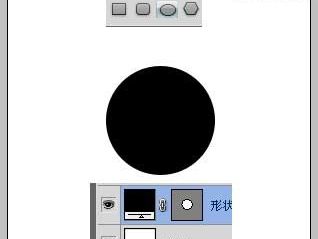
将填充(fill)改为50%,添加图层样式。
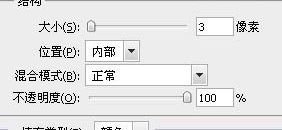
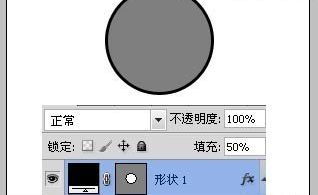
隐藏背景,编辑>定义画笔预设,弹出一对话框,起个名字即可。新建450x300像素文档,背景添加渐变叠加图层样式。


建新层,用大口径柔角粉色画笔涂抹,再新建一层,前景色橘黄色涂抹,图层模式柔光,2层分别高斯模糊一下。

建新层,选择刚才定义的画笔。
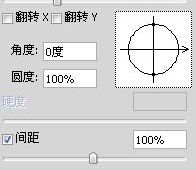
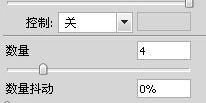

前景色白色在画布上涂抹。
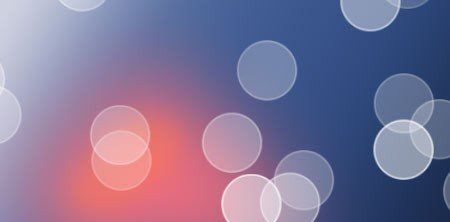
滤镜>模糊>高斯模糊1.9像素,图层不透明度50%。

新建层,画出更多的白色圆环。高斯模糊0.5像素,图层不透明度70%。

新建层,画出更多的白色圆环。

Ctrl+J复制一层,滤镜>模糊>动感模糊。
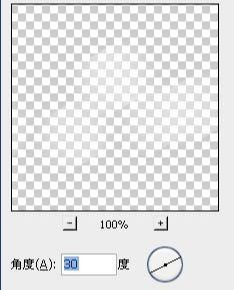

还没人评论,快来抢沙发~